雨林木风一键重装系统工具v7.1官方最新版
雨林木风一键重装系统是一款免费重装系统工具,一键式重装系统,全自动傻瓜式安装,让没有专业技术的朋友也能够自己快速重装系统,简单易用。
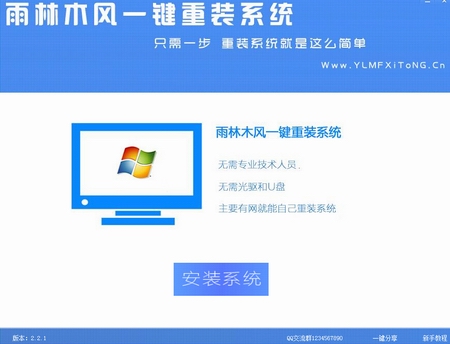
软件特点:安装简单,方便易用
使用雨林木风重装系统前请退出杀毒软件如360卫士、以免误报、傻瓜化操作,无需电脑基础知识,不用明白装机流程,只需点击确定,就可实现一键安装。
高速下载,快速安装
采用高速下载内核,实现了系统的快速下载,完美的ghost技术,实现了系统的快速安装。今天没下载完明天可以继续下载、支持断点下载续传。
安全高效,性能稳定
雨林木风重装系统承诺:系统重装不黑屏,无病毒,不死机,绝对安全、可靠、稳定、快速!所有系统均来自互联网测试整理。
快速重装,健康重现
系统若感染病毒木马或系统慢卡,雨林木风一键重装系统软件帮你快速恢复到健康状态,快速摆脱病毒的困扰。
无人值守,安装省心
雨林木风一键重装系统,高智能的GHOST技术,只需按一个键,就能实现全自动无人值守安装。减少重装系统步骤,WIN8系统请以管理员身份运行即可。
使用教程:1、点击下载软件,并正常打开,点击软件首界面的“立刻重装系统”按钮进入检测页面,完成后点击“下一步”。
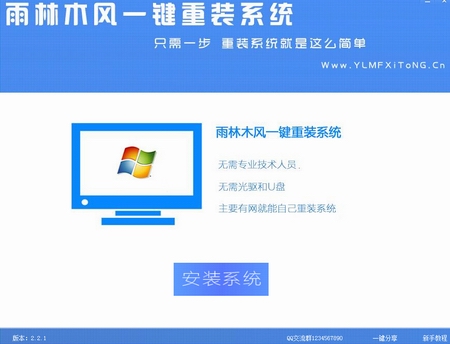
2、软件自动检测电脑软硬件环境以及电脑网络连通状态,完成后点击“下一步”按钮。
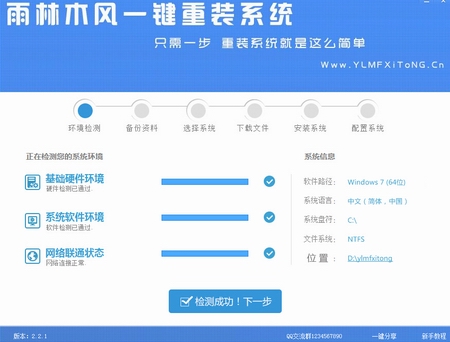
3、选中要备份的内容,点击”备份“按钮,雨林木风会自动将文件备份到选中的目录下,备份完毕后点击“下一步”。
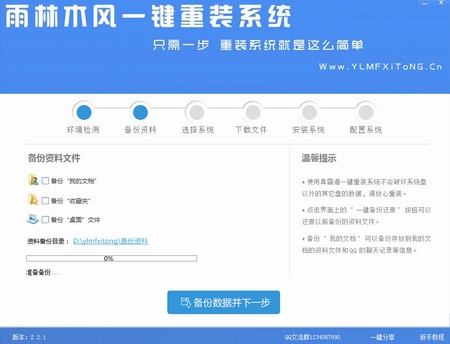
4、根据您的电脑配置选择你要安装的系统,点击“安装”按钮,程序会自动进入“下载文件”页面。
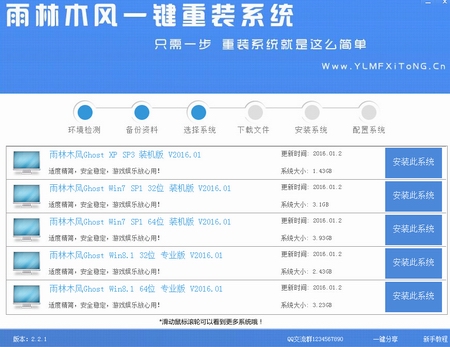
5、文件下载完成之后,点击“下一步”进入安装系统页面。
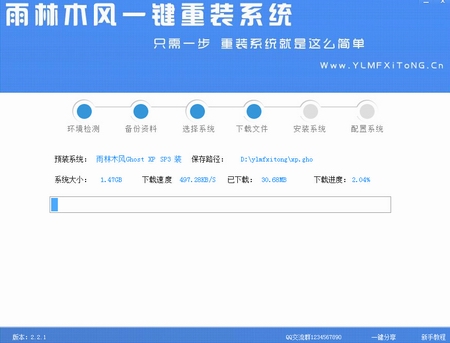
6、点击“取消”按钮取消安装或者点击“立即重启”按钮,电脑会自动重启并开始安装新系统,这个时候你要做的就是静静的等一会儿。
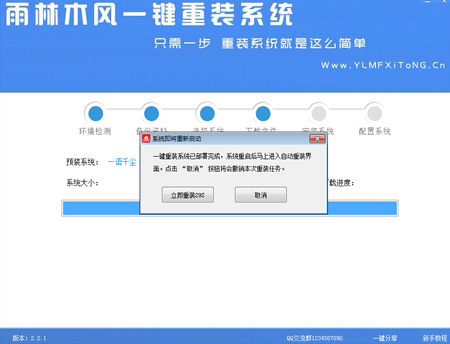
7、进入全自动安装过程
系统会重新启动,接下来都不需要人工操作会全自动安装完成。
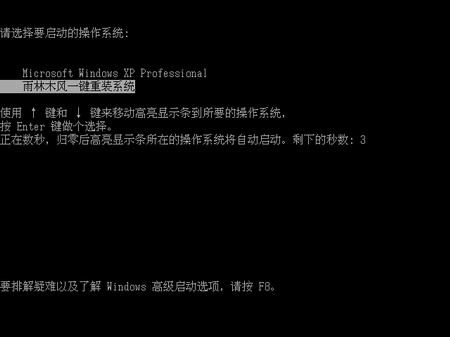
系统安装成功

更新日志:一、雨林木风主要更新
* 更新了系统补丁和Office2003所有补丁到2016年01月(可通过微软漏洞扫描和卫士漏洞扫描)
* 更新腾讯QQ 7.9官方正式版
* 升级IE6为IE8,并打起所有IE补丁到2016年01月
* 更新酷狗音乐2015最新版
* 更新PPTV聚力网络电视至V3.6.4.0030正式版
* 更新爱奇艺PPS影音至V5.0.3.1270正式版
* 更新Adobe Flash Player 17 ActiveX For IE
* 更新硬盘安装器,增加硬盘安装系统兼容性
* 更新DOS和PE下的分区工具DiskGenius为3.5版
* 增加数款驱动的支持
* 其它细节的优化和修正
- 小白一键重装系统
- 黑云一键重装系统
- 极速一键重装系统
- 好用一键重装系统
- 小鱼一键重装系统
- 屌丝一键重装系统
- 得得一键重装系统
- 白云一键重装系统
- 小马一键重装系统
- 大番茄一键重装系统
- 老毛桃一键重装系统
- 魔法猪一键重装系统
- 雨林木风一键重装系统
- 系统之家一键重装系统
- 系统基地一键重装系统
- 云骑士一键重装系统
- 完美一键重装系统
- 桔子一键重装系统
- 360一键重装系统
- 大白菜一键重装系统
- 萝卜菜一键重装系统
- 蜻蜓一键重装系统
- 闪电一键重装系统
- 深度一键重装系统
- 紫光一键重装系统
- 老友一键重装系统
- 冰封一键重装系统
- 飞飞一键重装系统
- 金山一键重装系统
- 无忧一键重装系统
- 易捷一键重装系统
- 小猪一键重装系统











